Priežastis, kodėl aš naudoju „MacBook“, o ne „Windows“ nešiojamąjį kompiuterį, gali būti mažiau susiję su operacinių sistemų skirtumais ir labiau su „MacBook“ valdikliu. Aš dar turiu susidurti su „Windows“ nešiojamuoju kompiuteriu, kuris gali sutapti su „MacBook“ trackpad. Man patinka didelės „MacBook“ stebėjimo plokštės proporcijos ir gebėjimas suprasti savo ketinimus; ji niekada nesijaučia skurdi ar skamba beprotiškai, ir retai neteisingai supranta gestą, paspaudimą ar braukimą.
Jei nustatėte „MacBook“, kad galėtumėte vilkti langus ir failus per tris pirštų traukos gestus, tuomet jums gali būti pasibaisėjęs rasti šią parinktį įprastoje vietoje su „OS X El Capitan“. Nebijokite, vis tiek siūloma - tik kitoje vietoje. Ankstesnėse OS X versijose trijų pirštų vilkimo parinktis buvo logiškai išdėstyta sistemos parinkčių Trackpad srityje. Dėl manęs esančių priežasčių „Apple“ šią galimybę pasirinko „El Capitan“.
Jei norite rasti trijų pirštų tempimą, pereikite prie sistemos parinkčių> Prieinamumas . Tada spustelėkite langą „ Trackpad Options“, esantį „Accessibility“ lango apačioje. Iššokančiame lange pažymėkite langelį „ Įjungti vilkimą“ ir išskleidžiamajame meniu pasirinkite tris pirštų vilkite . Spustelėkite Gerai, kad užbaigtumėte operaciją.

", " modalTemplate ":" {{content}} ", " setContentOnInit ": false} '>
Dabar galėsite perkelti langą į darbalaukį, nespaudę. Tiesiog nukreipkite žymeklį ant lango viršuje esančio antraštės juostos ir tada vilkite jį trimis pirštais. Taip pat galite įdėti žymeklį ant failo ir vilkite jį trimis pirštais.
Jei jūsų skonio greitis pernelyg greitas arba pernelyg lėtas, grįžkite į „ Trackpad Options“ langą, kuriame įjungėte gestą ir sureguliuokite slankiklį slinkties greičiui .
(iDownloadBlog per OS X Daily)




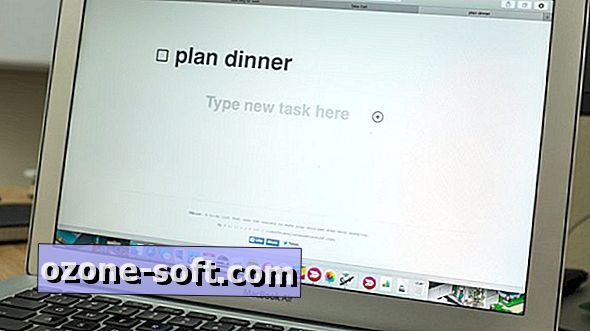








Palikite Komentarą